Πώς να προσθέσετε μια γραμματοσειρά στο Photoshop
Εάν θέλετε να μάθετε πώς να προσθέσετε μια γραμματοσειρά στο Photoshop , θα χρειαστεί να επιλέξετε ανάμεσα σε δύο διαφορετικές μεθόδους. Η επιλογή που θα επιλέξετε εξαρτάται από το για το οποίο χρειάζεστε τη γραμματοσειρά.
Για παράδειγμα, εάν θέλετε οι γραμματοσειρές σας να προστεθούν σε όλες τις εφαρμογές της Adobe , μπορείτε να χρησιμοποιήσετε το Adobe Creative Cloud(Adobe Creative Cloud) . Διαφορετικά(Otherwise) , μπορείτε να εγκαταστήσετε γραμματοσειρές τοπικά για χρήση σε όλες τις εφαρμογές.
Θα εξηγήσουμε και τις δύο μεθόδους παρακάτω και θα προσφέρουμε μερικές συμβουλές για το πώς να βρείτε διαφορετικές γραμματοσειρές στο διαδίκτυο.

Προσθέστε μια γραμματοσειρά στο Photoshop μέσω του Adobe Creative Cloud(Add A Font to Photoshop Through Adobe Creative Cloud)
Υπάρχει μια δυνατότητα διαθέσιμη στο Adobe Creative Cloud που σας επιτρέπει να κατεβάζετε και να προσθέτετε γραμματοσειρές στο Photoshop απευθείας χρησιμοποιώντας τον λογαριασμό σας Adobe . Το πλεονέκτημα αυτού είναι ότι θα μπορείτε να έχετε πρόσβαση στις νέες γραμματοσειρές σας σε όλες τις εφαρμογές της Adobe σε όλες τις συσκευές.
- Για να ξεκινήσετε, πρέπει να ανοίξετε το Adobe Creative Cloud(Adobe Creative Cloud) . Θα χρειαστείτε επίσης μια ενεργή συνδρομή σε μία από τις εφαρμογές της Adobe, όπως το Photoshop . Εάν δεν διαθέτετε το Adobe Creative Cloud(Adobe Creative Cloud) ή χρησιμοποιείτε μια παλαιότερη έκδοση του Photoshop , μεταβείτε στην επόμενη ενότητα. Εάν έχετε συνδρομή, το Adobe Creative Cloud(Adobe Creative Cloud) παρέχει δωρεάν πρόσβαση σε γραμματοσειρές τόσο για εμπορική όσο και για προσωπική χρήση(commercial and personal use) .

- Μόλις εισέλθετε στο Adobe Creative Cloud , κάντε κλικ στο λογότυπο Italic F(Italic F logo) στην επάνω δεξιά πλευρά της διεπαφής. Αφού φορτωθεί, κάντε κλικ στο Adobe Fonts και μετά κάντε κλικ στο Browse All Fonts .
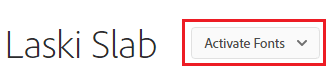
- Θα μεταφερθείτε σε μια ιστοσελίδα στο πρόγραμμα περιήγησής σας όπου μπορείτε να αναζητήσετε γραμματοσειρές και οικογένειες γραμματοσειρών. Εάν σας αρέσει μια γραμματοσειρά, κάντε κλικ στην Προβολή οικογένειας(View Family) . Στην επόμενη σελίδα θα έχετε την επιλογή Ενεργοποίηση γραμματοσειρών(Activate Fonts) , η οποία θα ενεργοποιήσει όλες τις γραμματοσειρές αυτής της οικογένειας.

- Εναλλακτικά, μπορείτε να κάνετε κύλιση προς τα κάτω και να κάνετε κλικ στο ρυθμιστικό για κάθε γραμματοσειρά αυτής της οικογένειας για να τις προσθέσετε με μη αυτόματο τρόπο.

- Αφού ενεργοποιήσετε μια γραμματοσειρά, θα δείτε το μήνυμα: Επιτυχής ενεργοποίηση γραμματοσειράς(Font Activation Successful) . Για να βρείτε τις νέες γραμματοσειρές σας, απλώς ανοίξτε το Photoshop(Photoshop) και θα τις βρείτε στη λίστα γραμματοσειρών όταν χρησιμοποιείτε το εργαλείο κειμένου.
Προσθέστε μια γραμματοσειρά στο Photoshop χωρίς το Adobe Creative Cloud(Add a Font to Photoshop Without Adobe Creative Cloud)
Εάν θέλετε να προσθέσετε γραμματοσειρές στο Photoshop χωρίς το Adobe Creative Cloud(Adobe Creative Cloud) , θα πρέπει πρώτα να βρείτε αυτές τις γραμματοσειρές στο διαδίκτυο. Στη συνέχεια, μπορείτε να τα κατεβάσετε και να τα εγκαταστήσετε εύκολα χρησιμοποιώντας τα παρακάτω βήματα.
Αρχικά, βεβαιωθείτε ότι έχετε διαβάσει προσεκτικά σχετικά με τις διαθέσιμες άδειες για τυχόν γραμματοσειρές που κατεβάζετε στο διαδίκτυο. Ενώ ορισμένες γραμματοσειρές μπορεί να είναι δωρεάν για λήψη, μπορεί να μπορείτε να τις χρησιμοποιήσετε ελεύθερα μόνο για προσωπική χρήση. Οι δημιουργοί γραμματοσειρών(Font) θα έχουν συχνά άδεια επί πληρωμή για εμπορική χρήση.
Εάν θέλετε δωρεάν γραμματοσειρές για εμπορική χρήση, μπορείτε να δοκιμάσετε τις γραμματοσειρές Google(Google Fonts) . Όλες οι γραμματοσειρές της Google εδώ είναι ανοιχτού κώδικα. Εναλλακτικά, το DaFont(DaFont) μπορεί να είναι ένα εξαιρετικό μέρος για να βρείτε μια μεγαλύτερη επιλογή γραμματοσειρών για δωρεάν, προσωπική χρήση. Έχουμε επίσης ένα υπέροχο άρθρο για 8 ασφαλείς τοποθεσίες για να βρείτε περισσότερες γραμματοσειρές(8 safe sites to find more fonts) .

- Όταν κάνετε λήψη μιας γραμματοσειράς, θα λάβετε ένα αρχείο .zip στις περισσότερες περιπτώσεις. Εξαγάγετε τη γραμματοσειρά σας σε έναν νέο φάκελο και, στη συνέχεια, επισημάνετε όλους τους τύπους γραμματοσειράς που θέλετε να εγκαταστήσετε. Στη συνέχεια(Next) , κάντε δεξί κλικ και επιλέξτε Εγκατάσταση(Install) .
Σημείωση(Note) : Σε Mac , η διαδικασία είναι παρόμοια. Απλώς εξαγάγετε το αρχείο zip και κάντε διπλό κλικ στα εξαγόμενα αρχεία γραμματοσειράς και θα έχετε την επιλογή να το εγκαταστήσετε στο Βιβλίο γραμματοσειρών(Font Book) .

- Μόλις εγκατασταθεί η γραμματοσειρά σας, θα μπορείτε να τη βρείτε στο Photoshop . Εάν δεν μπορείτε να το δείτε, δοκιμάστε να επανεκκινήσετε ξανά το Photoshop(Photoshop) . Το υπέροχο με την εγκατάσταση γραμματοσειρών με αυτήν τη μέθοδο είναι ότι θα τις βρείτε επίσης σε οποιεσδήποτε άλλες εφαρμογές επεξεργασίας κειμένου χρησιμοποιείτε, συμπεριλαμβανομένου του Microsoft Office .
Το μεγαλύτερο μειονέκτημα αυτής της προσέγγισης είναι ότι οι γραμματοσειρές σας θα εγκατασταθούν μόνο τοπικά στον υπολογιστή σας. Αυτό σημαίνει ότι θα χρειαστεί να τα εγκαταστήσετε ξανά σε άλλες συσκευές, εάν θέλετε να συνεχίσετε να τα χρησιμοποιείτε αλλού.
Πώς να διαχειριστείτε τις γραμματοσειρές σας(How To Manage Your Fonts)

Μπορείτε να διαχειριστείτε τις γραμματοσειρές σας μέσω του Adobe Creative Cloud ή τοπικά στον υπολογιστή ή στο Mac σας . Αυτό θα μπορούσε να είναι χρήσιμο εάν θέλετε να αφαιρέσετε τις αχρησιμοποίητες γραμματοσειρές ή θέλετε να ελέγξετε εάν μια γραμματοσειρά έχει εγκατασταθεί σωστά.
Πώς να διαχειριστείτε τις γραμματοσειρές Adobe Creative Cloud:(How To Manage Adobe Creative Cloud Fonts:)
- Ανοίξτε το Adobe Creative Cloud.( Adobe Creative Cloud.)
- Κάντε κλικ στο πλάγιο εικονίδιο F(italic F icon) επάνω δεξιά.
- Κάντε κλικ στο Adobe Fonts(Adobe Fonts) .
- Κάντε κλικ(Click) στο όνομα κάθε γραμματοσειράς για να την ενεργοποιήσετε ή να την απενεργοποιήσετε.
Λάβετε υπόψη ότι αυτές οι γραμματοσειρές θα λειτουργούν μόνο σε εφαρμογές Adobe για τις οποίες έχετε ενεργή συνδρομή.
Πώς να διαχειριστείτε τις γραμματοσειρές των Windows 10:(How To Manage Windows 10 Fonts:)
- Πατήστε το πλήκτρο Windows(Windows Key) .
- Πληκτρολογήστε Γραμματοσειρές(Fonts) .
- Κάντε κλικ στην επιλογή Ρυθμίσεις γραμματοσειράς(Font Settings) .
Όλες οι εγκατεστημένες γραμματοσειρές θα εμφανιστούν εδώ. Κάντε κλικ(Click) σε κάθε γραμματοσειρά για να την απεγκαταστήσετε, να αλλάξετε τις προεπιλεγμένες ρυθμίσεις ή να την κάνετε προεπισκόπηση. Εάν μια γραμματοσειρά δεν εμφανίζεται εδώ, είναι πιθανό να μην την εγκαταστήσατε σωστά.
Πώς να διαχειριστείτε γραμματοσειρές Mac:(How To Manage Mac Fonts:)
- Ανοίξτε το Launchpad(Launchpad)
- Αναζήτηση για το βιβλίο γραμματοσειρών(Font Book)
- Κάντε κλικ στο Βιβλίο γραμματοσειρών(Font Book) στα αποτελέσματα αναζήτησης για να το ανοίξετε.
Στο Βιβλίο(Font Book) γραμματοσειρών , μπορείτε να δείτε, να κάνετε προεπισκόπηση και να απεγκαταστήσετε όλες τις εγκατεστημένες γραμματοσειρές εδώ. Εάν δεν μπορείτε να δείτε μια γραμματοσειρά που εγκαταστήσατε πρόσφατα, μπορεί να οφείλεται στο ότι δεν την έχετε εγκαταστήσει σωστά.
Περίληψη
Ελπίζουμε ότι αυτός ο οδηγός σας βοήθησε να προσθέσετε γραμματοσειρές στο Photoshop ή να αφαιρέσετε γραμματοσειρές από το σύστημά σας. Εάν χρειάζεστε περισσότερη βοήθεια, μπορείτε να επικοινωνήσετε μαζί μας αφήνοντας ένα σχόλιο παρακάτω.
Related posts
Review Book - The How-To Geek Guide στα Windows 8
Εγκατάσταση προσθηκών GIMP: Ένας οδηγός πώς να το κάνετε
Πώς να κατεβάσετε το πρόγραμμα εγκατάστασης του Google Chrome εκτός σύνδεσης (αυτόνομο).
Απενεργοποιήστε τον Έλεγχο λογαριασμού χρήστη (UAC) για μια συγκεκριμένη εφαρμογή
8 από τις καλύτερες ιδέες τεχνολογίας για να αντιμετωπίσετε την αυτοαπομόνωση
Πώς να τραβήξετε στιγμιότυπα οθόνης στο Nintendo Switch
Πώς να απενεργοποιήσετε το κλειδί των Windows
Πώς να ανοίξετε αρχεία DDS στα Windows 10
Πώς να σαρώσετε έναν κωδικό QR σε iPhone και Android
Απεγκατάσταση και επανεγκατάσταση του IE στα Windows 7
Πώς να χρησιμοποιήσετε το ιδιωτικό δίκτυο Firefox για να προστατεύσετε τον εαυτό σας στο διαδίκτυο
Πώς να αλλάξετε το SSID του δρομολογητή σας και γιατί πρέπει
6 καλύτερες ρυθμίσεις κάμερας για φωτογραφίες σελήνης
Πώς να δημιουργήσετε μια ομάδα στο Microsoft Teams
Αφαιρέστε άμεσα φόντο από εικόνες χρησιμοποιώντας AI
Πώς να διαγράψετε το φάκελο Windows.old στα Windows 7/8/10
Πώς να ανοίξετε ένα αρχείο JAR στα Windows
Πώς να μετατρέψετε εικόνες WEBP σε JPG, GIF ή PNG
Πώς να χρησιμοποιήσετε το Chromebook σας ως δεύτερη οθόνη
Πώς να ρυθμίσετε τις κύριες σελίδες στο Adobe InDesign CC
